在vscode中運行JavaScript代碼需要安裝node.JS并配置相關環境。1. 安裝node.js:從官網下載適合系統的最新穩定版本,安裝時勾選“add to path”,確保終端可調用node命令;2. 創建js文件:在vscode中新建如hello.js文件并編寫代碼;3. 使用集成終端運行:通過ctrl + ~(windows/linux)或`(macos)打開終端,輸入node hello.js執行;4. 可選安裝code runner擴展:實現快捷運行,點擊運行按鈕或使用快捷鍵ctrl+alt+n。此外,調試可通過設置斷點和配置launch.json文件實現,而eslint、prettier等擴展能提升開發體驗,nvm工具可解決node.js多版本管理問題。
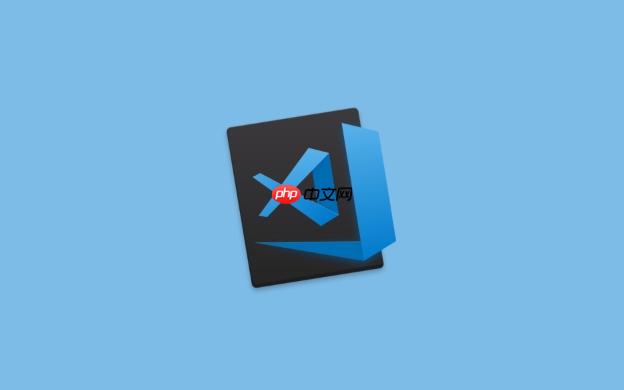
在VSCode里跑JavaScript代碼,最直接的方式是安裝Node.js,然后通過VSCode的集成終端或者一些擴展來執行你的腳本。這基本上是現代前端和后端JS開發的基礎配置。
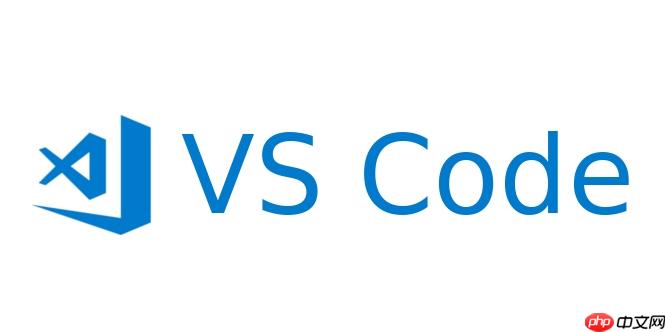
解決方案
要在VSCode中運行JavaScript代碼,你需要確保你的系統上安裝了Node.js。它提供了JavaScript的運行時環境。
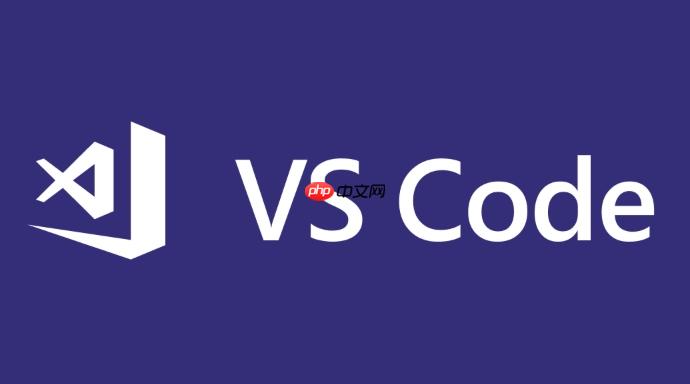
-
安裝Node.js: 前往Node.js官方網站(nodejs.org),下載并安裝適合你操作系統的最新穩定版本。安裝完成后,打開命令行或終端,輸入 node -v 和 npm -v,如果能顯示版本號,說明安裝成功。
-
在VSCode中創建JavaScript文件: 打開VSCode,新建一個文件,比如 hello.js。在文件中寫入你的JavaScript代碼,例如:
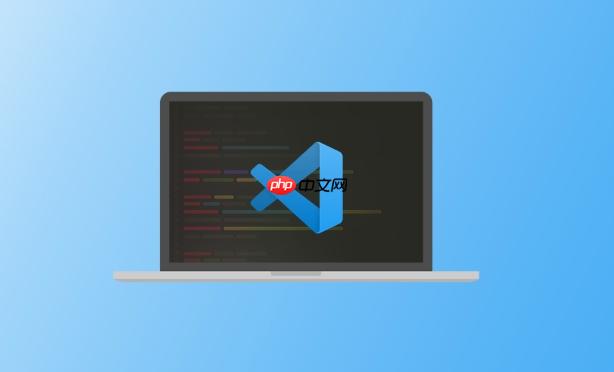
console.log("Hello from VSCode!"); function greet(name) { return `你好, ${name}!`; } const message = greet("開發者"); console.log(message); -
使用VSCode集成終端運行: 在VSCode中,按下 Ctrl + ~ (windows/linux) 或 ` (macos) 打開集成終端。確保終端的當前目錄是你 hello.js 文件所在的目錄。 然后輸入命令:
node hello.js
按下回車,你就能在終端看到代碼的輸出了。這是我個人最常用的方式,直接、高效,而且能模擬命令行環境。
立即學習“Java免費學習筆記(深入)”;
-
使用Code Runner擴展(可選但推薦): 如果你只是想快速運行單個文件,不想每次都敲 node 文件名,可以安裝“Code Runner”擴展。 在VSCode的擴展市場搜索“Code Runner”并安裝。 安裝后,打開你的 hello.js 文件,點擊編輯器右上角的“運行”按鈕(一個小的三角形),或者右鍵文件選擇“Run Code”,或者使用快捷鍵 Ctrl+Alt+N。它會在輸出面板顯示結果,非常方便。不過,對于復雜的項目,我還是傾向于用終端。
在VSCode中運行JavaScript代碼需要哪些前置準備?
配置VSCode來順暢地運行JavaScript代碼,確實有些基礎準備工作需要做好,這不僅僅是安裝個Node.js那么簡單,雖然Node.js是核心。首先,你得有VSCode本身,這不用多說,一個稱手的ide是所有開發工作的前提。然后,Node.js,這是JavaScript在瀏覽器之外的運行時環境,你寫的JS代碼要跑起來,就得靠它。我通常會去Node.js官網下載LTS(長期支持)版本,因為這個版本最穩定,也最不容易出兼容性問題。安裝過程很簡單,一路“下一步”就行,但記得勾選“Add to PATH”,這樣你才能在任何終端里直接調用node命令。
除了Node.js,我還習慣性地會安裝一些VSCode的擴展,它們雖然不是運行JS的硬性要求,但能極大提升開發體驗。比如,“JavaScript (es6) code snippets”能提供快速的代碼片段,減少重復輸入;“ESLint”和“Prettier”則是我代碼風格和質量的守護者,它們能自動格式化代碼,并指出潛在的錯誤或不規范之處。這些工具就像是我的開發助理,讓我可以更專注于邏輯本身。有時候,我會遇到Node.js版本沖突的問題,尤其是當我在多個項目中使用不同Node.js版本時,這時候像nvm(Node Version Manager)這樣的工具就顯得尤為重要,它能讓我輕松切換Node.js版本,避免很多不必要的麻煩。
如何在VSCode中調試JavaScript代碼?
調試JavaScript代碼在VSCode里簡直是神器級別的功能,比你想象的要強大和直觀得多。我個人覺得,學會調試是提升開發效率的關鍵一步。最基礎的調試方式是設置斷點。你只需要在代碼行號的左邊點擊一下,就會出現一個紅點,這就是斷點。當你的代碼執行到這個斷點時,程序就會暫停。
然后,切換到VSCode左側的“運行和調試”視圖(通常是一個蟲子圖標)。如果你是第一次調試,它可能會提示你創建一個launch.json文件。這個文件是調試配置的核心,它告訴VSCode如何啟動或連接到你的程序進行調試。對于Node.js應用,通常選擇“Node.js”環境,VSCode會自動生成一個基礎配置,比如:
{ "version": "0.2.0", "configurations": [ { "type": "node", "request": "launch", "name": "啟動程序", "skipFiles": [ "<node_internals>/**" ], "program": "${workspaceFolder}/你的入口文件.js" // 比如 ${workspaceFolder}/app.js } ] }
配置好launch.json后,你就可以點擊調試視圖頂部的綠色“播放”按鈕來啟動調試了。程序會在你設置的斷點處停下來。這時候,你可以在調試控制臺查看變量的值,單步執行代碼(F10跳過函數,F11進入函數),或者跳過當前斷點繼續執行(F5)。我經常利用“監視”面板來跟蹤特定變量的變化,這對于理解復雜的數據流非常有幫助。有時候,我會遇到代碼沒有按預期執行的情況,這時候我不會急著去改代碼,而是先用調試器一步步跟蹤,往往就能很快定位到問題所在。調試不僅僅是找bug,它也是理解代碼執行流程的一種極好的方式。
優化VSCode中的JavaScript開發體驗:除了運行和調試還能做什么?
僅僅能運行和調試JavaScript代碼,只是VSCode強大功能的一小部分。作為日常使用的工具,我總會想方設法讓它更符合我的工作流,提高開發效率。這不僅僅是安裝幾個擴展那么簡單,更是一種習慣和配置的藝術。
首先,代碼格式化和規范是重中之重。我前面提到了ESLint和Prettier,它們能讓我的代碼保持一致的風格,減少團隊協作時的摩擦。配置好它們,甚至可以設置保存時自動格式化,這樣我就不用手動去調整縮進和引號了。這種自動化能讓我把精力更多地放在業務邏輯上,而不是糾結于代碼外觀。
其次,版本控制。VSCode內置了對git的良好支持,這對我來說非常方便。我可以直觀地看到文件的修改狀態,提交代碼,甚至進行分支切換和合并操作,而無需離開編輯器。這種無縫集成,讓版本控制成為了開發流程中自然而然的一部分。
再來,任務自動化。對于前端項目,我經常會用到npm scripts來自動化一些重復性任務,比如編譯sass、打包JS、啟動開發服務器等。VSCode可以很好地集成這些任務,你可以在“終端”菜單下找到“運行任務”選項,或者直接在package.json中定義你的腳本,然后通過VSCode的命令面板快速運行它們。這比每次都在命令行里敲一長串命令要方便得多。
最后,是一些個人偏好和生產力工具。比如,我喜歡使用“Live Server”擴展來快速啟動一個本地服務器,預覽我的html/css/JS項目。對于大型項目,我還會考慮使用“Path Intellisense”來自動補全文件路徑,減少手動輸入和出錯的概率。有時,我也會探索一些主題和字體,讓我的工作環境看起來更舒服,畢竟,一個賞心悅目的界面也能在一定程度上提升我的心情和效率。這些看似微小的優化,日積月累下來,會給我帶來巨大的便利。



















